
Crashplan Test: Immer auf der sicheren Seite mit diesem Backup-Anbieter?
Nicht nur Hacker stellen für die Sicherheit unserer Daten eine Bedrohung dar: Viele Datenverluste sind auf Mitarbeiterfehler und andere, vermeintlich harmlosere Probleme zurückzuführen.
Doch wie verhindert man, dass Angestellte aus Versehen wichtige Ordner unwiderruflich löschen? Crashplan wirbt mit skalierbaren Cloud Backup Lösungen, die auf Unternehmen zugeschnitten sind.
Was ist Crashplan?
Crashplan* ist ein Produkt des 2001 gegründeten Unternehmens Code42, das seinen Hauptsitz in Minneapolis hat. Der Name soll Douglas Adams, den Autor der Buchreihe „Per Anhalter durch die Galaxis“ ehren, der kurz nach der Firmengründung starb. Die Zahl 42 taucht in dessen Romanreihe als Antwort auf die Frage nach dem Sinn des Lebens auf.
Ansprüche, solche Fragen zu beantworten, erhebt Crashplan nicht. Dennoch setzten die IT-Entwickler von Anfang an auf hohe Sicherheit, unbegrenzten Speicherplatz und von überall abrufbare Backups. Als es 2007 auf den Markt kam, verstand sich Crashplan zunächst als Cloud Backup-Programm sowohl für private als auch für gewerbliche Nutzer. 2017 gab das Team jedoch bekannt, sich fortan nur auf Unternehmen konzentrieren zu wollen.
Neben Crashplan bietet Code42 seit 2020 auch das Programm Incydr als SaaS-Lösung, das Cyberrisiken in der IT-Infrastruktur erfasst und mindert.
Crashplan Test
einfache, intuitive Oberfläche
unbegrenzter Speicherplatz
guter Kundenservice
kein Tarif für Privatnutzer
kein Backup für mobile Geräte
langsamer Upload
Einrichtung & Bedienung
Nachdem Sie ein Profil erstellt und Ihre Zahlungsdaten angegeben haben, müssen Sie nur den Installer herunterladen und können nach der Installation sofort mit Ihrem Backup loslegen.
Um sich beim ersten Mal zu authentifizieren, benötigen Sie eine spezielle Browsererweiterung, die einen Zwei-Faktor-Authentifizierungscode erzeugt. Jene steht für alle gängigen Browser zur Verfügung. In unserem Test hat das reibungslos geklappt, sodass wir nach wenigen Minuten starten konnten.
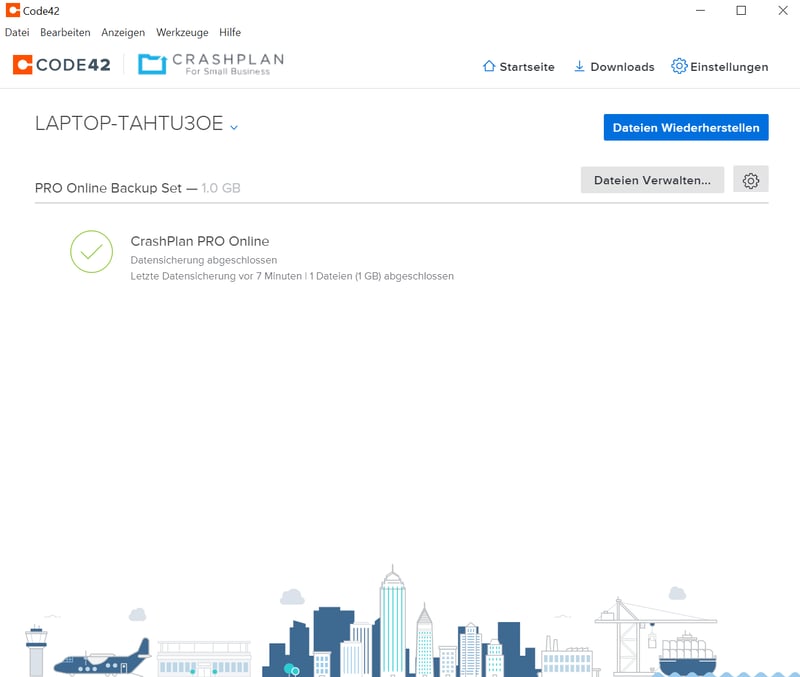
Im Home-Bereich verwalten Sie Downloads und Backups oder laden weitere Daten in die Cloud hoch.
Wenn Sie die Code42 App öffnen, finden Sie in der Hauptansicht die wichtigsten Funktionen:
Unter Dateien verwalten wählen Sie aus, welche Dateien und Ordner die Software sichern soll.
Unter Dateien wiederherstellen laden Sie vorhandene Backups herunter.
Unter Einstellungen konfigurieren Sie Sicherheitseinstellungen und schließen beispielsweise bestimmte WLAN-Netzwerke aus.
Die grafische Oberfläche ist einfach gehalten, dadurch lassen sich alle benötigten Funktionen schnell finden. Insgesamt punktet Crashplan mit einer einfachen Einrichtung und benutzerfreundlichen Oberflächen.
Funktionen
Mit Crashplan schützen sie Windows- und Linux-Rechner sowie Macs. NAS-Speichergeräte lassen sich allerdings nur bei Linux- oder macOS Betriebssystemen dem Backup hinzufügen. Auch können Sie im Kleinunternehmer-Tarif keine System- und Anwendungsdateien sichern, da Image Backups genauso wie Backups von virtuellen Maschinen nicht vorgesehen sind.
Loggen Sie sich zum ersten Mal in Ihr Konto ein, scannt Crashplan Ihre Festplatte und lädt standardmäßig alle Daten in die Cloud. Möchten Sie nur bestimmte Ordner sichern, können Sie unter Dateien verwalten einen Haken in das dazugehörige Kästchen setzen, um sie zu auszuwählen.
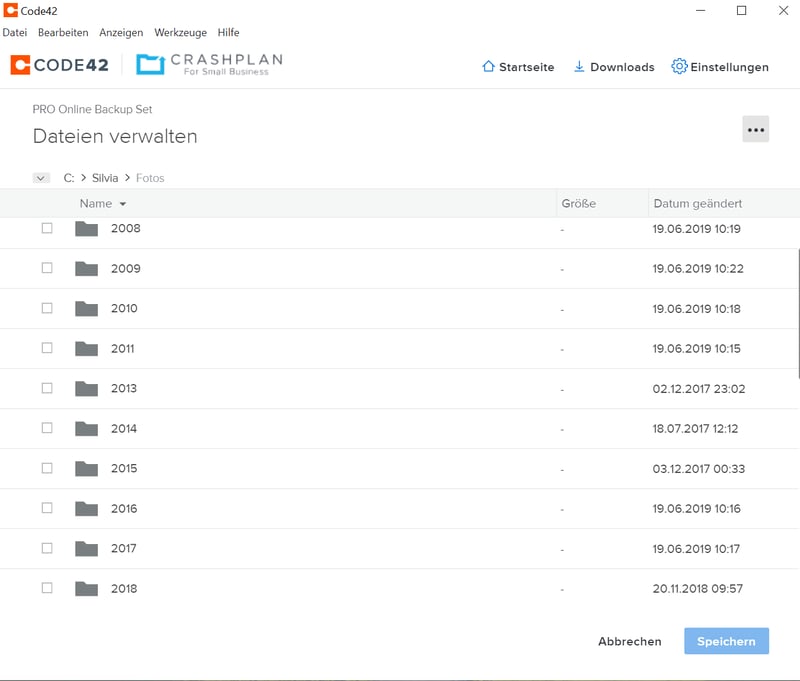
Crashplan macht es einfach, gezielt bestimmte Ordner und Dateien hochladen.
Crashplan sichert ihre Daten ständig. Das bedeutet aber nicht, dass permanent Uploads stattfinden – vielmehr überwacht der sogenannte File Watcher (Deutsch: Dateibeobachter) die ausgewählten Ordner. Ändern Sie eine Datei, fügt er sie der Backup-Liste hinzu. Alle 15 Minuten startet die Software ein Backup. Haben Sie jedoch keine Dateien verändert oder hinzugefügt, wartet sie, bis sich Dateien in der Liste befinden.
Backup-Optionen
Crashplan stellt zahlreiche Optionen bereit, um Ihr Backup zu personalisieren:
Möchten Sie den File Watcher pausieren, definieren Sie unter Einstellungen > Datensicherungssätze > Dateisicherungszeitplan das Intervall, in dem er arbeiten soll (beispielsweise nachts).
Wie lange das Programm ältere Versionen Ihrer Dateien behält, legen Sie unter Einstellungen > Datensicherungssätze > Frequenz und Versionen fest. Standardmäßig bewahrt Crashplan bei jeder Dateien eine Version pro Tag auf. Bei Dateien, die älter als drei Wochen sind, speichert das Programm nur noch eine Version pro Woche, nach einem Jahr eine Version pro Monat.
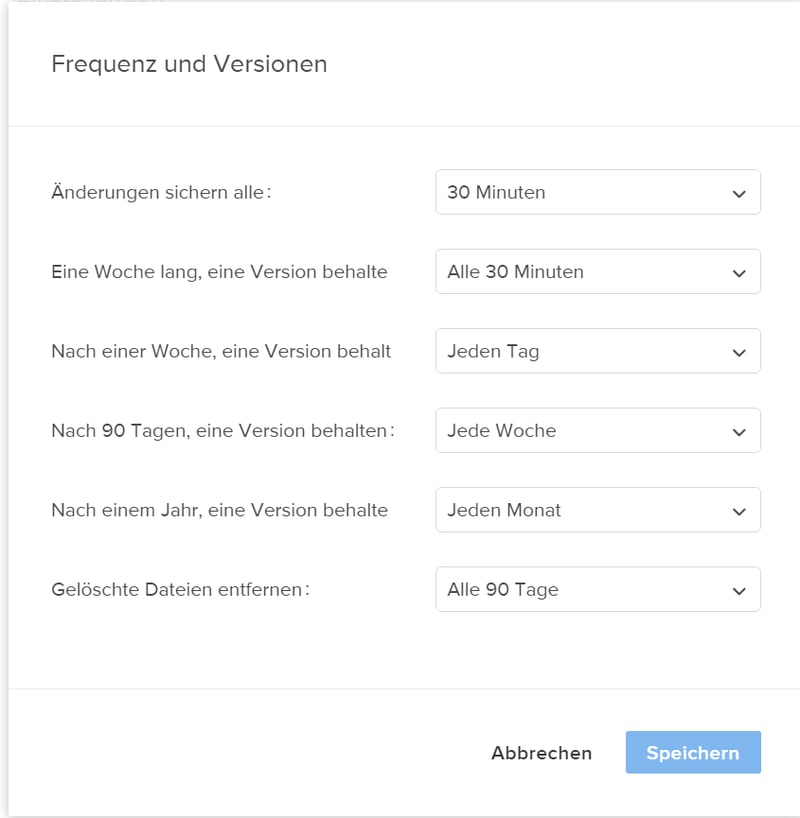
In den Einstellungen legen Sie ebenfalls fest, wie häufig die Datensicherung erfolgen soll.
Falls Crashplan die anderen Prozesse spürbar verlangsamt, können Sie unter Einstellungen > Verwendung Grenzen für die CPU- und Akku-Nutzung setzen.
Browseranwendung
Wenn Sie sich im Browser einloggen, sehen Sie unter Geräte Ihre Rechner. Auch zeigt Crashplan Statistiken zur Speichernutzung sowie Berichte über die im letzten Monat durchgeführten Wiederherstellungen an. Genauso legen Sie Einstellungen für Ihre Backups fest. Zugriff auf die gesicherten Daten haben Sie in der Webanwendung aber nicht, auch lassen sich keine Backups starten.
Sicherheit
Die Sicherheit Ihrer Daten nimmt Code42 sehr ernst. Jedes Einloggen erfolgt über eine Zwei-Faktor-Authentifizierung, indem Sie den von Google Authenticator bereitgestellten Code eintippen. Es ist nicht möglich, das Verfahren zu deaktivieren und sich nur mit dem Passwort anzumelden.
Auch verschlüsselt Crashplan alle Backups. Dafür setzt es auf den AES-256-Algorithmus, was einer Verschlüsselung nach militärischen Standards entspricht. Dabei erzeugt die Software anhand des Passworts einen Schlüssel und speichert ihn getrennt von anderen Daten auf einem separaten Server.
Das ist zwar sicherer als die Aufbewahrung auf normalen Servern, Datenlecks sind jedoch nicht hundertprozentig ausgeschlossen. Lokal gespeicherte und verwaltete Schlüssel sind auch möglich, allerdings nur im Großunternehmen-Tarif.
Mobile Backups
Ende 2021 stellte Crashplan die App ein, mit der Smartphone-Nutzer mobile Geräte sichern konnten. Damit gibt es keine Möglichkeit mehr, Backups von Handys und Tablets zu erstellen. Loggen Sie sich in Ihr Konto über den mobilen Browser ein, sehen Sie genauso wie im normalen Browser Informationen zu Ihrem Konto und Ihren Backups, können aber keine gesicherten Daten herunterladen.
Wiederherstellung
Möchten Sie nach einem Totalschaden Ihre gesicherten Daten wiederherstellen, finden Sie unter Dateien Wiederherstellen alle gespeicherten Backups. Als Speicherort lassen sich auch externe Festplatten, Sticks oder andere Rechner aus Ihrem Netzwerk wählen. In unserem Test konnten wir ohne Probleme alle Ordner rasch wiederherstellen.
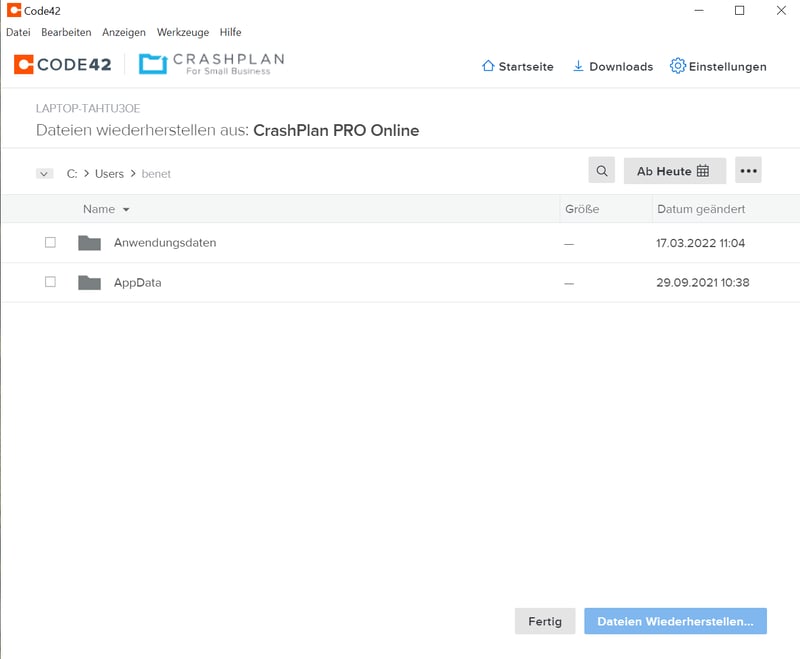
Die Wiederherstellung der gesicherten Daten ist bei Crashplan unkompliziert.
Crashplan bietet viele Backup-Optionen und Einstellungsmöglichkeiten, und im Test funktionierten die Methoden einwandfrei. Jedoch vermissen wir die Möglichkeit, sowohl das ganze Betriebssystem als auch mobile Geräte zu sichern. Extra-Tools wie Antiviren-Programme und Malware-Scans gibt es genauso wenig wie die Möglichkeit, Daten zu teilen.
Somit vergeben wir in diesem Abschnitt eine gute, aber keine sehr gute Bewertung.
Performance
Um die Datenübertragung zu testen, haben wir einen 1-GB-Ordner in der Crashplan-Cloud gesichert und anschließend wieder lokal heruntergeladen. Unsere Internetgeschwindigkeit betrug dabei 280 Mbit/s (Download) sowie 27 Mbit/s (Upload).
Bezüglich der CPU- und Arbeitsspeicherauslastung fanden wir das Programm effizient. Wir konnten unsere Daten sichern, ohne dass unsere Arbeit dadurch beeinträchtigt war.
Wie die obenstehende Tabelle zeigt, schlägt Crashplan in puncto Downloadzeit alle anderen Backup-Tools. Im Upload-Zeit-Vergleich landet das Programm dagegen auf den hinteren Rängen.
Was die Performance angeht, könnte man es somit sicher schlechter treffen, doch gerade der Upload geht bei vielen Programmen noch schneller vonstatten. Daher bleibt die Note im Mittelfeld.
Support
Funktioniert die Sicherung Ihrer Daten nicht wie erhofft, bietet Crashplan auf mehreren Kanälen Hilfe:
Auf der FAQ-Seite finden Sie Artikel und Videotutorials zu den Themen Kontoverwaltung, Backups und Wiederherstellung.
Unter Create a Ticket erstellen Sie ein Ticket und erhalten via E-Mail eine Antwort vom Kundenservice.
Im Chat stellen Sie zunächst Ihre Anfrage an einen Bot, der hilfreiche Artikel verlinkt. Besteht Ihr Problem weiter, verbindet Sie der Bot mit einem Agenten. Im Kleinunternehmen-Tarif steht die Chat-Funktion von 8 bis 17 Uhr (Central Time UTC-5) zur Verfügung.
Im Großunternehmen-Tarif können Kunden je nach Paket auch auf einen telefonischen Kundenservice zugreifen.
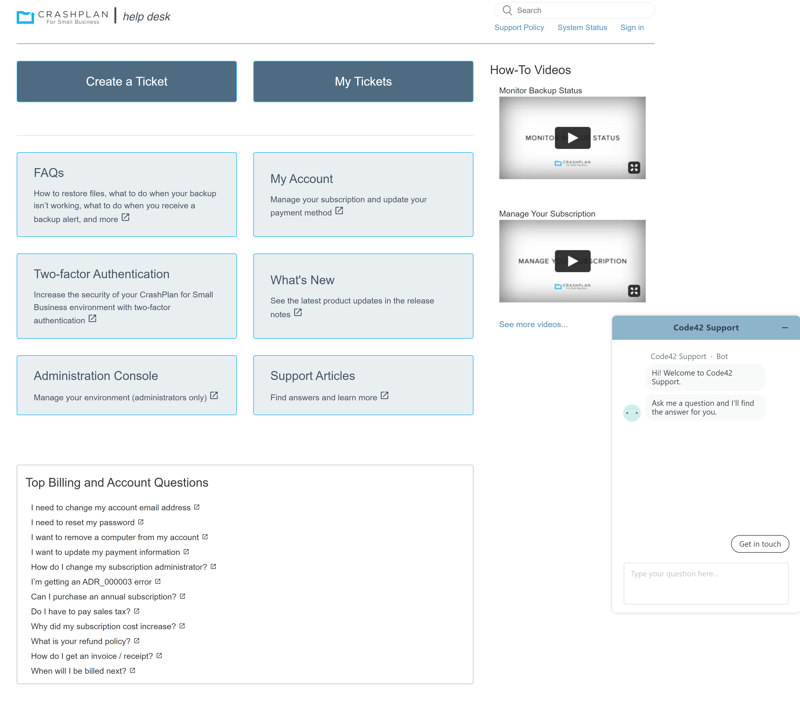
Den Support erlebten wir als schnell und zuverlässig, auch wenn er leider nicht in deutscher Sprache verfügbar ist.
Wir suchten Hilfe von einem Chat-Agenten, weil uns die App alle zwei Minuten zur Neuanmeldung aufforderte. Der Kundebetreuer konnte schnell die falsch eingestellte Einstellung ausfindig machen und unser Problem lösen. Zudem verlief das Gespräch angenehm.
Einen Support auf Deutsch gibt es nicht, doch trotz der möglichen Sprachbarriere stellt Crashplan einen schnellen und hochwertigen Kundenservice bereit.
Preise
Das Preismodell für Kleinunternehmen (bis 100 Rechner) ist einfach: Für 10 $ pro Monat gibt es unbegrenzten Speicherplatz auf der Cloud und theoretisch eine unbegrenzte Anzahl an Versionen. Größere Unternehmen mit mehr als 100 Endgeräten müssen dagegen individuelle Tarife vereinbaren. Diesbezüglich macht Crashplan keine Preisangaben, da der Endpreis von den erwünschten Leistungen abhängt.
| Backup | |||
|---|---|---|---|
| Monatlicher Effektivpreis | ab 9,26 € | ||
| Vertragslaufzeit (Monate) | 1 | ||
| Limits | |||
| Speicherplatz | unbegrenzt | ||
| Anzahl Geräte | unbegrenzt | ||
| Funktionen | |||
| Full Disk Backup | ✗ | ||
| Private Key Verschlüsselung | ✓ | ||
| Datei-Versionierung | ✓ | ||
| Zwei-Faktor-Authentisierung | ✓ | ||
In unserer Preistabelle landet Crashplan im Mittelfeld. Wie günstig es im Vergleich zu anderen Cloud Backup Anbietern ist, hängt von Ihrem Datenvolumen ab. Möchten Sie 10 Terabyte sichern, ist der Endpreis pro Gigabyte sehr niedrig, bei nur 200 Gigabyte einer der höchsten unter den getesteten Cloud Backup Programmen.
Dennoch kann der unbegrenzte Speicherplatz auch in diesem Fall ein Vorteil sein, da Sie nicht gleich den Tarif ändern müssen, wenn Sie doch mehr Daten hochladen. Eine Tabelle mit den jährlichen Preisen bei 250 GB Speicherplatz finden Sie hier:










Möchten Sie das Backup Programm erstmal kennenlernen, können Sie es 30 Tage kostenlos ausprobieren. Allerdings müssen Sie Ihre Zahlungsdaten angeben und vor dem Ende der Testzeit kündigen. Vergessen Sie es, verlängert sich Ihr Abonnement automatisch um einen Monat.
Fazit
Crashplan ist ein solides Backup-Programm, das mit seiner benutzerfreundlichen Oberfläche und dem unbegrenzten Speicherplatz überzeugt. Möchten Sie beispielsweise als Freiberufler Ihre wichtigsten Daten ohne allzu viel Aufwand sichern, ist Crashplan eine intuitive Option mit einer vernünftigen Versionsverwaltung und einem guten Kundenservice zu einem moderaten Preis.
Allerdings könnte Crashplan an der einen oder anderen Stelle noch etwas flexibler sein. Image-Backups des ganzen Systems sind genauso wenig möglich wie Backups von Tablets und anderen mobilen Geräten. Die Upload-Performance könnte zudem stärker sein, sodass das Hochladen bei einem hohen Datenvolumen etwas länger dauern kann. Möchten Sie mehr als zwei Geräte sichern, erhalten Sie bei anderen Cloud Backup-Anbietern ohnehin ein besseres Preis-Leistungs-Verhältnis.

Erfahrungen
Die Nutzerbewertungen sind insgesamt „gut“, wobei gerade bei Trustpilot und im Apple Store auch kritische Stimmen laut werden. Vielen Kunden gefallen der unbegrenzte Speicherplatz und die Zuverlässigkeit. Andererseits bemängeln einige, dass große Backups zu lange dauern. Auch der Kundenservice scheint bei vielen die Erwartungen nicht zu erfüllen, vor allem die Erreichbarkeit lässt laut vielen Rezensenten zu wünschen übrig.
Alternativen
Sie suchen ein besseres Preis-Leistungs-Verhältnis? Dann ist die leistungsstarke Backup-Software von SpiderOak eine gute und benutzerfreundliche Wahl. Ist ihr Budget begrenzt, finden Sie sowohl bei IDrive als auch bei Backblaze sehr günstige und trotzdem sichere Cloud Backup-Programme, wenn auch mit ein paar Schwächen.
Die besten Alternativen zu Crashplan finden Sie hier:















